人声提取工具Spleeter安装教程(linux)
在安装之前,要确保运行Spleeter的计算机系统是64位,Spleeter不支持32位的系统。如何查看?
因为在linux环境下安装spleeter相对要简单很多,这篇教程先以Ubuntu20.04系统介绍安装教程。(在win系统下可以使用VMware虚拟机安装Ubuntu,之前永恒君也写过教程。)
在安装好Ubuntu20.04系统之后,就可以开始下面的步骤了。
安装步骤
1、下载并安装Anaconda
1-1 下载
Spleeter是基于python语言的工具,而Anaconda就是可以便捷获取python包且对包能够进行管理,同时对环境可以统一管理的发行版本,可以大大减少因为包等依赖项的问题而造成的困扰,提升效率。可以简单理解,Anaconda可以更方便的进行安装Spleeter。
进入官网https://www.anaconda.com/products/individual
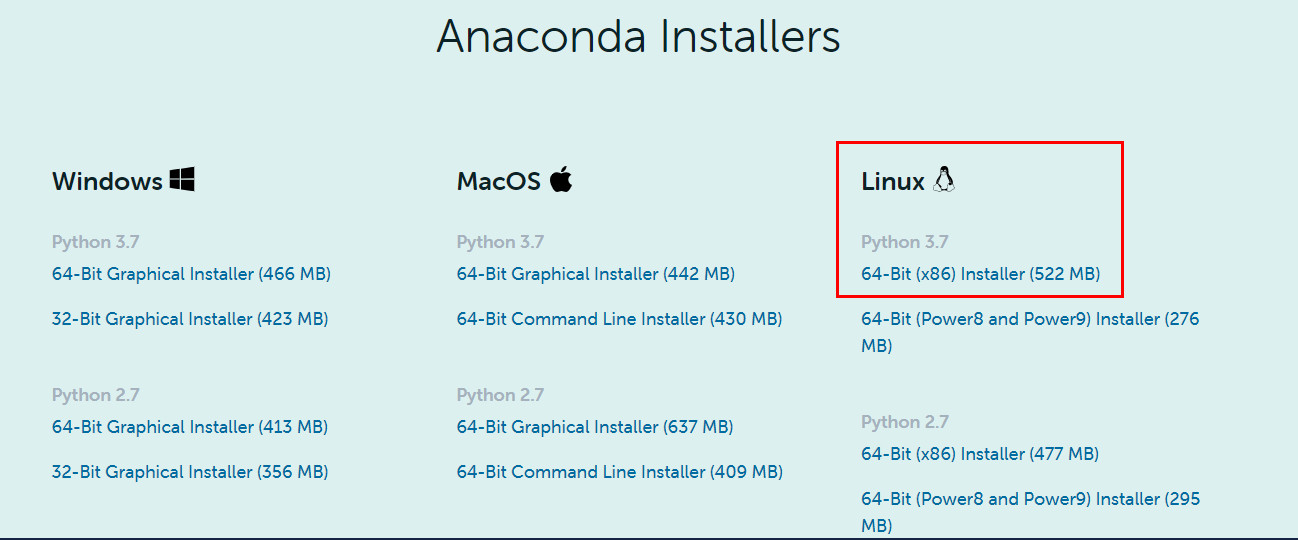
选择linux - Python 3.7 - 64-Bit (x86) Installer
如果上面的网站访问慢的话,可以试试这个清华大学的镜像站https://mirrors.tuna.tsinghua.edu.cn/anaconda/archive/
选择linux的即可
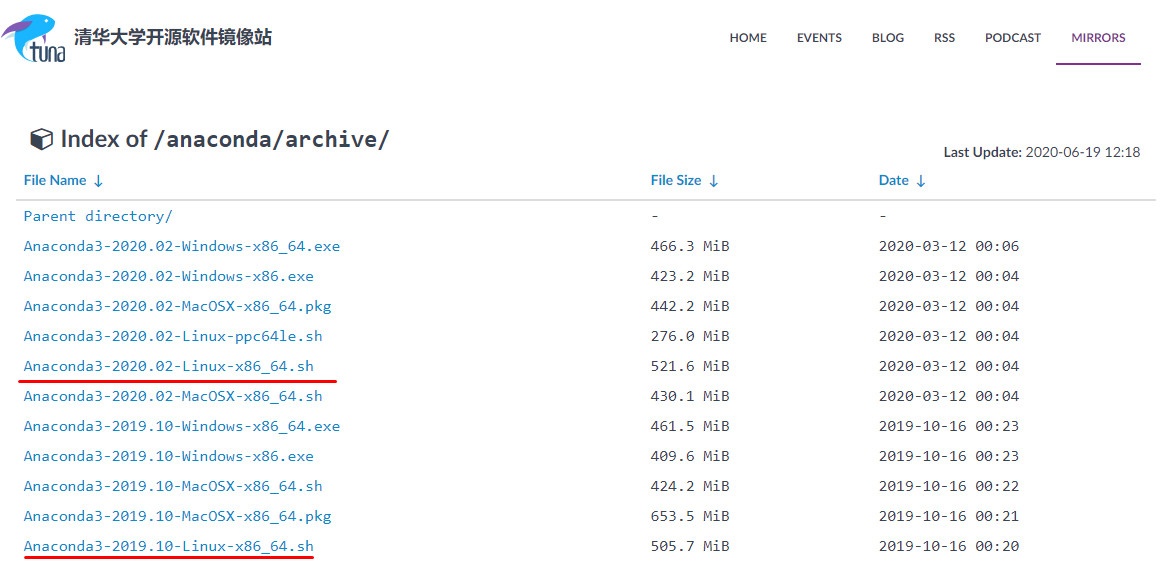
下载下来是一个以.sh结尾的文件,这个是在linux系统中的脚本文件,类似于windows系统中的.exe文件。

1-2 安装
1)在.sh所在的文件夹点击右键,打开终端,输入命令 bash + sh文件名,.sh文件名字要换成你自己的,如:
bash Anaconda3-2019.10-Linux-x86_64.sh

2)按照提示,需要看一些条款,一路回车即可。
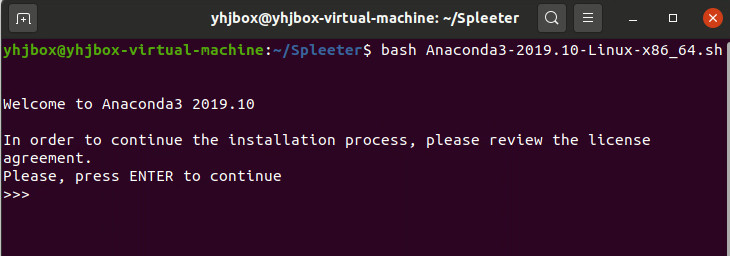
然后会问你是否同意条款,当然输入yes,不然呢?

系统提示安装的默认位置,一般直接回车即可
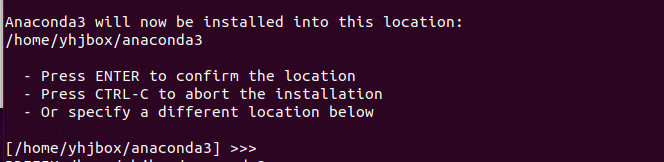
然后就进入安装的过程,稍等一会

接下来提示是否要初始化,一般输入yes

到这个界面,就说明安装成功了。

1-3 修改配置文件condarc
这样下载比较快。(因为源文件都在国外的服务器上,速度经常会不稳定)。
在终端里面输入命令:
sudo gedit ~/.condarc
或者在主目录下面,找到.condarc文件并打开

将下面的内容粘贴进去:
channels:
- defaults
show_channel_urls: true
channel_alias: https://mirrors.tuna.tsinghua.edu.cn/anaconda
default_channels:
- https://mirrors.tuna.tsinghua.edu.cn/anaconda/pkgs/main
- https://mirrors.tuna.tsinghua.edu.cn/anaconda/pkgs/free
- https://mirrors.tuna.tsinghua.edu.cn/anaconda/pkgs/r
- https://mirrors.tuna.tsinghua.edu.cn/anaconda/pkgs/pro
- https://mirrors.tuna.tsinghua.edu.cn/anaconda/pkgs/msys2
custom_channels:
conda-forge: https://mirrors.tuna.tsinghua.edu.cn/anaconda/cloud
msys2: https://mirrors.tuna.tsinghua.edu.cn/anaconda/cloud
bioconda: https://mirrors.tuna.tsinghua.edu.cn/anaconda/cloud
menpo: https://mirrors.tuna.tsinghua.edu.cn/anaconda/cloud
pytorch: https://mirrors.tuna.tsinghua.edu.cn/anaconda/cloud
simpleitk: https://mirrors.tuna.tsinghua.edu.cn/anaconda/cloud

2、安装Spleeter
2-1 建议为Spleeter创建单独的运行环境,名称取为music,并激活。(这一步非必须,可直接进行步骤2-2安装Spleeter)
为了程序的稳定性,建议先通过Anaconda创建一个环境专门用来运行Spleeter,这个永恒君命名为music,使用python3.7。
打开终端,输入
conda activate base
conda create -n music python=3.7 #创建一个python3.7的环境,名字为music

完成之后,激活music环境,终端输入
conda activate music

2-2 终端输入下面的命令,安装Spleeter,这个过程视网络情况,可能需要耐心等待一会。
conda install -c conda-forge spleeter
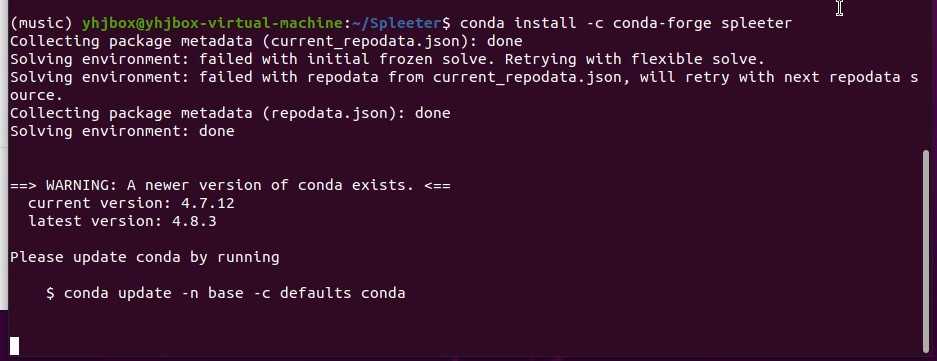
出现下面的提示,就说明安装完成了。

3、下载训练模型(一定要注意存放的路径)
第一次分离音轨前需要给Spleeter一个“示范”,需要有个pretrained models(预训练模块)。
下载地址:
https://github.com/deezer/spleeter/releases

下载图上2stems,分离人声的话一般只需要2轨即可。
在主目录下面新建pretrained_models\2stems路径文件夹,将下载的模型文件解压到文件夹里面。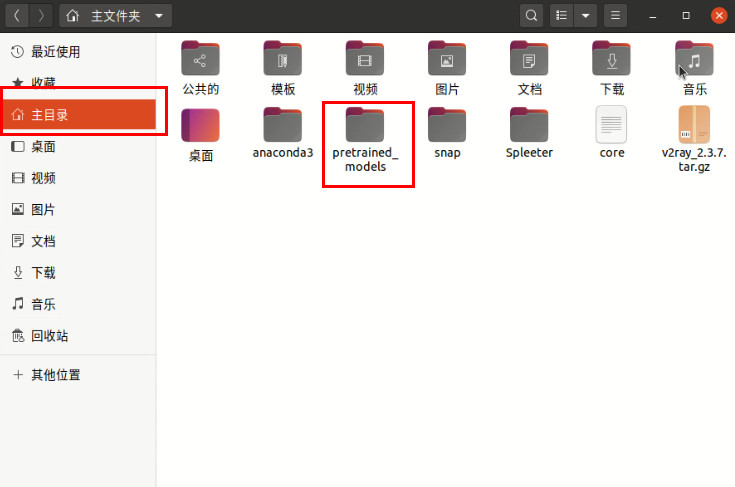
如果你使用的是4stems、5stems,则要相对应的在pretrained_models文件夹下面建立4stems、5stems文件夹。
4、分离提取人声
把需要分离的原始音乐文件 ppxhn.mp3 放在主目录,然后终端键入命令运行:
spleeter separate -i ppxhn.mp3 -p spleeter:2stems -o output
使用的是4stems、5stems的话,只需要把上面命令2stems改成4stems或者5stems即可。
出现下面的字样就说明提取成功了,在主目录下面会生成一个output\ppxhn的文件夹


accompaniment.wav是提取的背景
vocals.wav是提取的人声

小结一下
1、安装Anaconda,修改配置文件condarc。
2、安装Spleeter
3、下载训练模型
4、分离提取人声
其它问题:
1、32位win系统无法使用,64位系统可以使用,建议搭配64位的Python程序或者Anaconda。
2、模型文件始终下载不下来,手动下载并放置到指定文件夹
模型下载地址:https://github.com/deezer/spleeter/releases
特别地,一般模型下载很慢而且不容易成功完成,可以建议使用GitHub文件加速下载地址转换:https://shrill-pond-3e81.hunsh.workers.dev/,转换后使用idm等下载即可。
下载成功后在主目录下依次建立文件夹 pretrained_models\2stems,将2stems.tar.gz解压缩后放置到这个文件夹中即可。
类似地也可建立文件夹并放置模型文件:
pretrained_models\2stems-finetune
pretrained_models\4stems
pretrained_models\4stems-finetune
pretrained_models\5stems
pretrained_models\5stems-finetune
-finetune这种是更为精确的高质量模型,使用方法也一样。
3、拆分类型选项
4stems、4stems、5stems三种分别对应分成2轨、4轨和5轨
人声(歌声)、伴奏分离 (2个音轨)
人声、鼓、贝斯、其他分离 (4个音轨)
人声、鼓、贝斯、钢琴、其他分离 (5个音轨)
4、支持的音频文件有mp3、wav、ogg
5、一次分离多个文件(比较费资源,不推荐)
spleeter separate \
-i <path/to/audio1.mp3> <path/to/audio2.wav> <path/to/audio3.ogg> \
-o audio_output
人声提取工具Spleeter安装教程(linux)的更多相关文章
- idea开发工具下载安装教程
我用这款工具主要用于java开发 在安装这个工具之前需要配置java的环境 java的jdk环境配置 jdk:1.8 jdk官网下载链接 --->点我 进入之后,下拉 选择 jdk1.8版本 ...
- Windows下Redis3.2.10及图像化工具redis-desktop-manager安装教程
1.下载地址: GitHub地址:https://github-production-release-asset-2e65be.s3.amazonaws.com/3402186/bb1d10fc-3f ...
- 深度学习工具LabelXml安装教程
LabelXml安装教程 1,下载LabelXml工具 前往github上下载labelxml,官网地址如下:https://github.com/tzutalin/labelImg 下载打包源码为z ...
- 自动化构建工具gradle安装教程(使用sdkman安装)
gradle是什么?(wiki解释) Gradle是一个基于Apache Ant和Apache Maven概念的项目自动化建构工具.它使用一种基于Groovy的特定领域语言来声明项目设置,而不是传统的 ...
- Navicat Premium 15 安装包&激活工具及安装教程(亲测可用)
Navicat Premium 15 安装包及激活工具 网盘地址: 链接:https://pan.baidu.com/s/1GU9qgdG1dRCw9Un8H9Ba9A提取码:F1r9 开始安装 下载 ...
- Typecho 安装教程 -- Linux
1.下载宝塔面板 1 使用 SSH 连接工具,如堡塔SSH终端连接到您的 Linux 服务器后,挂载磁盘,根据系统执行相应命令开始安装(大约2分钟完成面板安装): 2 Centos安装脚本 yum i ...
- mysql安装教程linux
https://www.cnblogs.com/YangshengQuan/p/8431520.html 设置sql远程访问
- Bug管理工具MantisBT-2.18.0安装教程
Bug管理工具MantisBT安装教程 MantisBT官网下载地址:https://sourceforge.net/projects/mantisbt/# 写于:2018.12.1 如上传博客资料图 ...
- PyCharm 2019 2.3 软件安装教程(1.补丁破解2.破解码)
一:补丁破解 PyCharm 2019 2.3 下载地址 https://pan.baidu.com/s/1HaWFcbO-x4vZuT6mVC0AGA 提取码:elu7 更多破解教程微信公众号关注“ ...
随机推荐
- 用 CSS Grid 布局制作一个响应式柱状图
最新一段时间比较喜欢玩弄图表,出于好奇,我想找出比较好的用 CSS 制作图表的方案.开始学习网上开源图表库,它对我学习新的和不熟悉的前端技术很有帮助,比如这个:CSS Grid. 今天和大家分享我学到 ...
- mantisbt2.22.1 中使用自带的phpmailer发送邮件(实测可用)
mantis最新版本安装无难度,直接集成LAMP环境,解压放到web目录下运行,按界面显示一步步操作. 1.前提默认已安装好mantis,自带phpmailer的路径为:mantisbt2/vendo ...
- 小工具之apk黑屏自动检测
在打包测试的时候经常发送给测试组之后,发现已进入游戏就黑屏,这个就浪费了测试组的精力,如果要测试多款产品的话,就会因为黑屏问题做很多无用功,这是程序就需要在发给测试的时候自己先测试产品会不会黑屏.同样 ...
- 手写 new
/* 基于内置的 new 关键词,我们可以创建 Dog 的一个实例 zhangsan ,实例可以调用原型上的属性和方法 需求:自己实现一个 _new 方法,也可以模拟出内置 new 后的结果 */ / ...
- Java实现 LeetCode 501 二叉搜索树中的众数
501. 二叉搜索树中的众数 给定一个有相同值的二叉搜索树(BST),找出 BST 中的所有众数(出现频率最高的元素). 假定 BST 有如下定义: 结点左子树中所含结点的值小于等于当前结点的值 结点 ...
- Java实现 LeetCode 207 课程表
207. 课程表 现在你总共有 n 门课需要选,记为 0 到 n-1. 在选修某些课程之前需要一些先修课程. 例如,想要学习课程 0 ,你需要先完成课程 1 ,我们用一个匹配来表示他们: [0,1] ...
- 第七届蓝桥杯JavaC组省赛真题
解题代码部分来自网友,如果有不对的地方,欢迎各位大佬评论 题目1.有奖竞猜 题目描述 小明很喜欢猜谜语. 最近,他被邀请参加了X星球的猜谜活动. 每位选手开始的时候都被发给777个电子币. 规则是:猜 ...
- Java实现 蓝桥杯 历届试题 数字游戏
问题描述 栋栋正在和同学们玩一个数字游戏. 游戏的规则是这样的:栋栋和同学们一共n个人围坐在一圈.栋栋首先说出数字1.接下来,坐在栋栋左手边的同学要说下一个数字2.再下面的一个同学要从上一个同学说的数 ...
- leetcode75之颜色分类
题目描述: 给定一个包含红色.白色和蓝色,一共 n 个元素的数组,原地对它们进行排序,使得相同颜色的元素相邻,并按照红色.白色.蓝色顺序排列. 此题中,我们使用整数 0. 1 和 2 分别表示红色.白 ...
- SpringBoot 2.3 整合最新版 ShardingJdbc + Druid + MyBatis
今天项目不忙,想搞一下shardingJDBC分库分表看看,主要想实现以下几点: 舍弃xml配置,使用.yml或者.properties文件+java的方式配置spring. 使用 Druid 作为数 ...
